初心者が1からプログラミングを学ぶ(7)
今回はプログラミング日記7日目です。
キーボードで入力された文字を表示させるプログラムについて書きたいと思います。
今回の構成は…
setup()関数にて
- ウィンドウサイズの設定
- フォントサイズ
- 文字の表示位置
- 文字の色
draw()関数において、
- 何もしない関数
keyPressed()関数において、
- 文字の表示
という構成です!!!
プログラムは以下のよう



なお、このままでは、フォントの上に重なっていきます。

かなしいね!!
また、
textSize()で、フォントのサイズを指定
textAlign()で、水平方向に(LEFT、CENTER、RIGHT)、垂直(BASELINE,BOTTOM,CENTER,TOP)のうちから選んで指定
draw()関数において、passとは、何もしないというコマンドです。
keyPressed()関数とは、キーボードが押されるたびに起動する関数です。
text(文字,x座標,y座標)で、場所を指定します。
今回はここまで!!
ではまた!!
初心者が1からプログラミングを学ぶ(6)
今回はプログラミング日記6日目です。
今回は、図形がマウスカーソルにしたがって移動するプログラムについて書こうと思います。
まずは、
今回のプログラムの構成は
- setup()関数において表示サイズを設定する。
- draw()関数において背景に色を塗りつぶす。
- 同様に四角形の頂点を新しい関数で描画。
たったこれだけです!!!
プログラム(コード)はこちらです!!

また、実行結果は以下の通りです。
また、解説としては、
今回使用した座標mouseX,mouseYで、マウスカーソルのx軸座標、y座標を指定しています。
draw()関数の中にbackground()関数を入れることで、1フレームごとに白い四角形を塗りつぶしています。
短いですが、今回はここまで!!
ではまた!
初心者が1からプログラミングを学んでいる感想(1)
今回はプログラミング日記5.5日目です。 今回は1~5日目の振り返りについて書こうと思います。 前回の記事に関連して、新たに学んだことがあるのでまずはそれから…(前回の記事はこちら!!)
前回の記事についての新情報…それは…
setup()関数とdraw()関数はアクティブモードでは必須!!!
ということです!
また、アクティブモードとは、単に図形を表示するプログラム(今までの日記で作っていたもの)ではなく、、
マウス入力、キーボード入力などによって表示される図形、線が動的に変化していくプログラムのことです!!
また、アクティブモードはsetup()関数によっていろいろな初期値を保存し、
draw()関数によって継続して実行することで動的な表示をしているのです!!
ゆえにその2つの関数は必須ということです。
さあ、それでは振り返りをしてみましょう。
まず1日目…(記事はこちら!!)
この日ははじめてプログラミング用のツールをインストールしました。
なにかを始めるのに一番エネルギーを必要とするのは最初である。
とよくいわれますが、この日はそれを一番実感しました。
2日目は…(記事はこちら!!)
円を作る関数なんて初めて知りましたし、なんか座標の正負の方向が小、中、高レベルとは違ったので苦戦しました。そしてこの日は
- ellipse()関数で楕円の作成
- 円にするには長軸と短軸を等しくする
ことを学びました。ちなみにellipseとは英語で楕円という意味だそうです。
3日目は…(記事はこちら!!)
この日は小革命の日でした。
表示する線、背景に色が付けれるというのは、すなわち表示する図形に色が付けられる可能性が非常に高いことが察せられるので…
4日目への期待が非常に高まった瞬間でしたね。
この日は
- background()関数で背景の色を変更
- stroke()関数で線の色を変更
- line()関数で線を描く
ことを学びました!
4日目は…(記事はこちら!!)
3日目の予想通りにこの日は革命の日になりました。
まさかほんとに色がつけられるとは…って感じでしたね。
学んだことは
- fill(red,green,blue)で色を指定
- 四則演算
- 条件式、演算子
です!
5日目は…(記事はこちら!!)
はい!!
5日目です。
完全に成長を感じました。
プログラミングの楽しさを実感しました。
- if文で特定の条件が満たされている場合にのみ実行される処理を書く!
- elif文でさらに条件を加える!
- else文でさらにさらに条件を加える!
- draw関数とは、draw()以下のプログラムを繰り返し実行する関数である!
- mousePressed関数とは、マウス入力のたびに一回だけ実行する関数である!
- ”width”とは、size(a,b)の関数におけるaの値つまり右端である!
- ”height”とは、size(a,b)の関数におけるbの値つまり最下段である!
これらを学びました。
そして今日は
-
setup()関数draw()関数はアクティブモードにて必須
と学びました
初心者が1からプログラミングを学ぶ(5)
今回はプログラミング日記5日目です。
今回はif文について書こうと思います。
if文とは、特定の条件が満たされている場合にのみ実行される処理を書くことです。
例えば、
- 右クリックしたら四角形が右に移動する。
- 左クリックしたら四角形が左に移動する。
などです。
また、書き方は、
if^条件 :
^^^^実行する処理
となります。(^の部分は1マス空ける)
そして、if文の条件だけだとたりないよぉーというあなた!
安心してください。
elif文というものもあります。
これは、if文での条件が満たされなかった場合にちがう条件を追加し、
その条件の合否を調べ、実行するものです。
書き方は以下、
elif^条件:
^^^^実行する処理
となります。
さらにさらに、else文を使うことによって、
if,elif文のどちらにもあてはまらなかった場合の処理を指定できます。
書き方は以下、
else:
^^^^実行する処理
です。簡単ですねえぇ
実際に右クリックで右に移動し、左クリックで左に移動する四角形のプログラミングを作ってみましょう!!
完成品がこちらです。
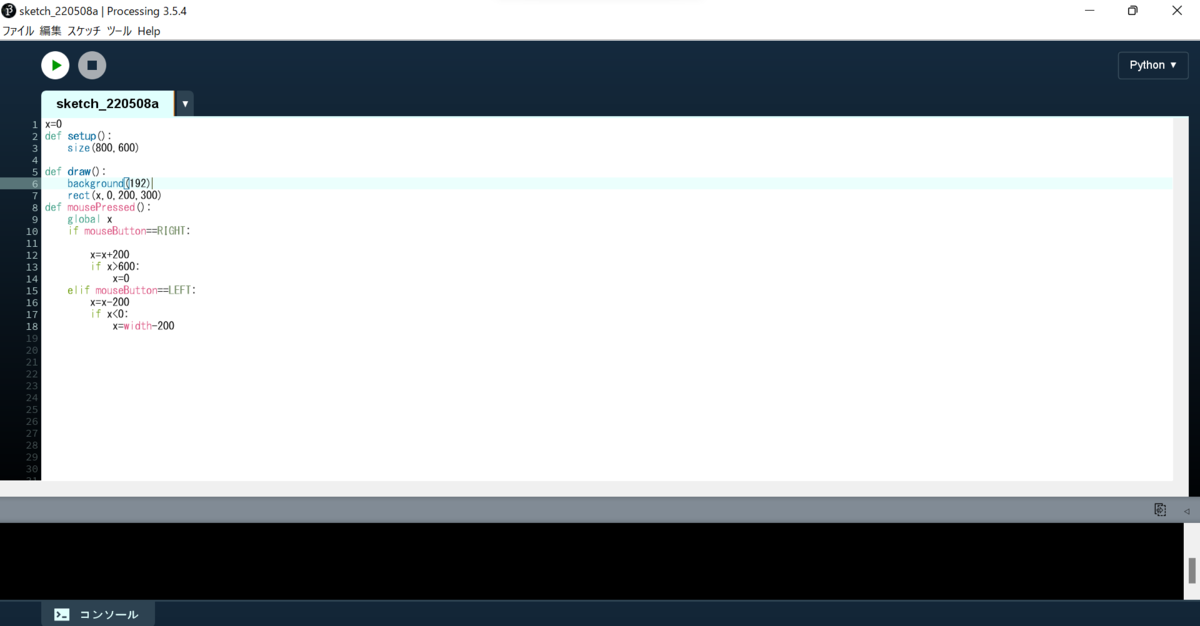
もちろん解説しまっす!!
draw関数とは、draw()以下のプログラムを繰り返し実行する関数で、今回は背景を灰色にし、四角を描くことを繰り返しています。
mousePressed関数は、マウス入力のたびに一回だけ実行する関数で、今回は右クリックのとき(mouseButton==RIGHT)、200だけ四角形を右にずらし、そのとき、xが600よりも大きくなったとき(x>600)、最初の位置に戻る。
左クリックのとき(mouseButton==LEFT)、左に200
だけ移動し、xが0より小さくなったとき、一番右(width-200)に移動する。
という処理をしています。
global x というのは一番上のxのことを指していて、すべての関数において定義されているxをこの関数で変えられるようにするための文です。
”width”とはsize(a,b)の関数におけるaの値つまり右端のことです。
同様に、”height”と入力することで、bの値つまり最下段の値を指定できます。
実行の結果は…
大成功!!!!!!!
普通に満足感ぱねぇすわ~~
きもちー----
ということで今回学んだことは
- if文で特定の条件が満たされている場合にのみ実行される処理を書く!
- elif文でさらに条件を加える!
- else文でさらにさらに条件を加える!
- draw関数とは、draw()以下のプログラムを繰り返し実行する関数である!
- mousePressed関数とは、マウス入力のたびに一回だけ実行する関数である!
- ”width”とは、size(a,b)の関数におけるaの値つまり右端である!
- ”height”とは、size(a,b)の関数におけるbの値つまり最下段である!
です。おおいね。たいへんだ。
では、また!
パスワードを絶対に解読されない方法!!!
誰しも一度は考えたことがあるのではないだろうか
そう…
「ぜってぇ破られないパスワードつかいてぇぇぇ」
そんなあなたにこちらのサイト
こちらのサイトではパスワード用の記号、英数字などを使い、自動でランダムにパスワードが生成されます。
さらに、、
8文字、12文字だけでなく、最大40文字までの文字列を生成するのでめちゃめちゃ強固なパスワードが使えます!!
以下は生成した例です。
8文字
- d2K~sDZR
- h4C2x+.!
- W3mYci_s
- Uu3kLrxS
- xK4Nm*vc
12文字!
- ~5&4%RFrXmAR
- aAvXj87|9gWz
- jH9s)~-a.9Zr
- EV/fci4c$cTW
- QT2-ftF-Qr_W
40文字!!
- HrUu5Ys7J4ed&QQcA(XN9QAgj*uu-TNP7kin)2F-
- 2J%9kJ3H((RLhp|fuYjjSpQXY8WCYqAJg*Q.rAi4
- Zi_9*nzgXzwM,2%Zr9U|PQZSw/yWmmYDXaHXj4$!
- HmW/C,p6LiJ.!ewT3,A_QB9P&$+vibtLrLC4f)rw
- DkSCNKp,N$i*iVbwhv456gUieW)#Wb5Y&&UQ!7nM
はい…えぐすぎやろ!!!
8文字、12文字くらいは「や、やりすぎ」くらいなのに
40文字とか知らん惑星の言語やん!
勘でもあたらんわ!
このサイトではさらにコピペや保存も簡単にできるようになっていますし
IPアドレスの確認から文字数カウントまで利用できるツールが幅広く展開されているので、かゆいところに余裕で手が届いてしまいます。
このサイトを有効に活用して、楽しいPCライフをすごしましょう!!
ではまた、次回!!
初心者が1からプログラミングを学ぶ(4)
今回はプログラミング日記4個目です。
今回は図形の色の変更と四則演算について書こうと思います。
まずは前回同様に準備っと
(前回の記事はこちら!!)
まずは、適当に図形を描きます!!
今回は1日目、2日目にえがいた円と四角を書きます。

続いて色をいれます。
ここで使う関数は…fill()関数です!!
fill()関数は、fill(a,b,c)によって色を指定します。
a=redの濃さを0~255うちから指定します。
おなじく、b=greenの濃さを、c=blueの濃さを指定できます。
よって、円を赤に、四角を青にしたい場合は以下のように書きます。

実行すると…

ドーーーーン!!
なんと鮮やかに色が付きました!!!!
次に、四則演算について書きます。
といってもこれについては暗記するのみです!!!!
加算=x+y 減算=x-y
乗算=x*y 割り算=x/y
べき乗=x**y
さらにさらに、条件式の
x<=y xがy以下のとき
x>=y xがy以上のとき
x<y xがyより小さいとき
x>y xがyより大きいとき
x==y xとyが等しいとき
x!=y xとyが等しくないとき
x or y xまたはyであるとき
x and y xかつyであるとき などもあります!
たいへんですねえー
というわけで、今回学んだことは、
- fill(red,green,blue)で色を指定
- 四則演算
- 条件式、演算子
です!!!!!!!!!!!!!!!!!!!!
初心者が1からプログラミングを学ぶ(3)
今回はプログラミング日記3個目です。
今回は線と色について書こうと思います!!
まずは前回同様にせいやっほいっと
(前回の記事はこちら!!)

今回はまず、背景のいろを変えたいと思います!
それにはbackground()関数を使っていきます。
これは()の中に0~255までのいずれかの数字をいれることで黒~白の色に変更できます。
(0)のとき (255)のとき


今回は灰色(192)を使いたいと思います。
また、線を描くにはline()関数を使います!
line()関数はline(a,b,c,d)によって、点(a,b)から点(c,d)に向かって直線を描く関数です。
よって、左上から右下に直線をひくには以下のとうりに書きます。

すると。。。

黒い直線が引けました!!
この直線の色をかえるにはstroke()関数をつかいます。
stroke()関数もbackground()関数と同じで0~255の間で色が変えられます。
(255)のとき (192)のとき


今回学んだことは
- 背景の色はbackground()関数で変更可能
- 線の色はstroke()関数で変更可能
- 線を描くのはline()関数
です!!